Thảo Anh - Ngày 21/05/2024 09:29 AM (GMT+7)
Các công thức chỉnh ảnh dưới đây sẽ giúp bạn có những tấm hình lung linh mà không cần cài bất cứ ứng dụng rườm rà nào.
iPhone là một trong những chiếc điện thoại thông minh được ưa chuộng nhất hiện nay. Với khả năng chụp ảnh tuyệt vời, iPhone giúp bạn dễ dàng ghi lại những khoảnh khắc đáng nhớ cùng bạn bè, gia đình.
Từ việc điều chỉnh ánh sáng, màu sắc đến tạo ra hiệu ứng đặc biệt, mọi thứ đều có thể thực hiện ngay trên chiếc điện thoại của bạn. Hãy tham khảo 8 công thức biến hóa giúp bức ảnh của bạn trở nên ảo diệu hơn bao giờ hết.
Công thức chỉnh ảnh ngược sáng
Chụp ảnh ngược sáng là một kỹ thuật khó đầy thách thức, nhưng với công thức chỉnh sửa phù hợp, ngược sáng không còn là nỗi ám ảnh với người dùng. Khi sử dụng iPhone bạn hoàn toàn có thể tạo ra những bức ảnh ngược sáng đẹp mắt. Bạn chỉ cần điều chỉnh phơi sáng và vùng sáng để làm nổi bật chi tiết chủ thể trong các vùng tối của bức ảnh.
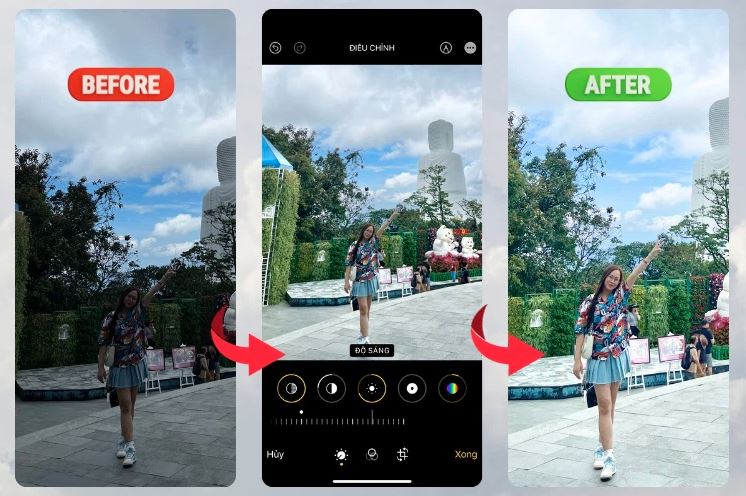
Hãy mở ứng dụng "Ảnh", chọn bức ảnh bạn muốn chỉnh sửa và thực hiện các bước sau:
- Tăng giá trị "Highlights" để làm sáng các vùng tối.
- Điều chỉnh "Shadows" để tăng độ tương phản và làm rõ các chi tiết.
- Tinh chỉnh "Brightness" và "Contrast" để cân bằng ánh sáng và màu sắc.
Công thức chỉnh ảnh ngoài trời
Bạn cũng có thể sử dụng công thức chỉnh ảnh trên iPhone không cần app khi chụp ảnh ngoài trời cho bức ảnh của mình có màu sắc tươi tắn và sống động. Bạn có thể làm điều này bằng cách điều chỉnh độ bão hòa và độ sắc nét.
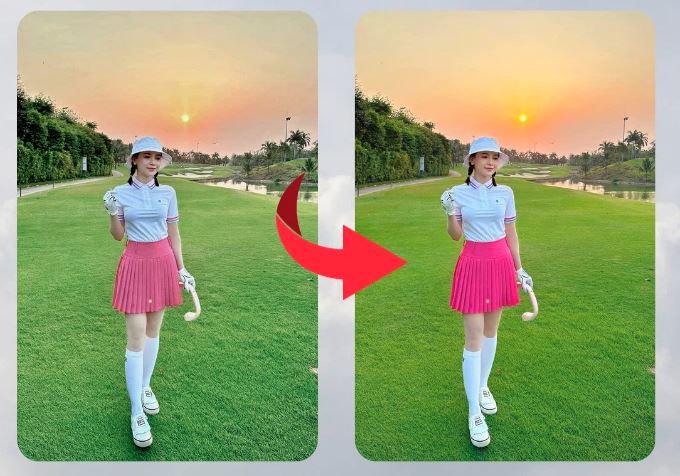
Tận dụng ánh sáng tự nhiên để làm cho ảnh của bạn trở nên sống động một cách đơn giản với các bước:
- Điều chỉnh "Saturation" để tăng cường màu sắc tự nhiên.
- Tinh chỉnh "Sharpness" để làm nổi bật các chi tiết.
- Nếu cần, điều chỉnh "Brightness" và "Contrast" để cân bằng ánh sáng.
Công thức chỉnh ảnh bầu trời
Bầu trời là một chủ đề chụp ảnh được nhiều người yêu thích. Để chụp được những bức ảnh bầu trời đẹp, bạn cần biết cách điều chỉnh phơi sáng, độ bão hòa và độ sắc nét.
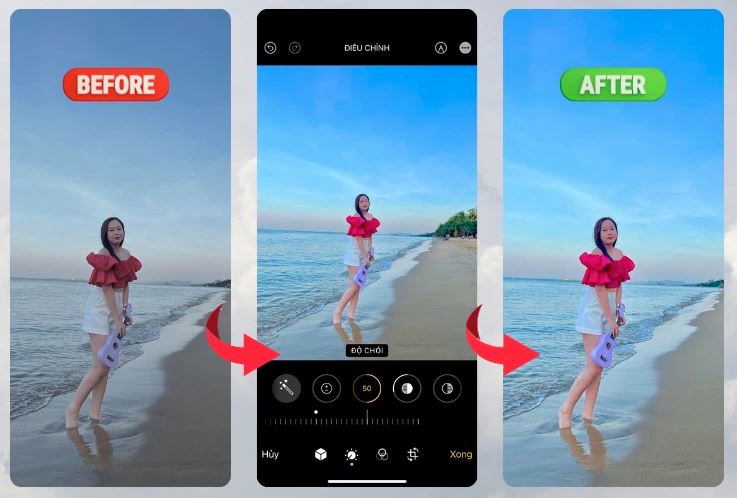
Thử làm cho bầu trời trong ảnh của bạn trở nên kỳ diệu và huyền ảo theo cách dưới đây:
- Tăng "Saturation" và "Brilliance" để làm cho màu sắc trở nên phong phú hơn.
- Điều chỉnh "Sharpness" để tạo độ sâu và chiều không gian.
- Sử dụng "Brightness" và "Contrast" để đạt được sự cân bằng hoàn hảo.
Công thức chỉnh ảnh trong nhà
Khi chụp ảnh trong nhà, bạn muốn bức ảnh của mình có độ sáng và độ bão hòa phù hợp. Bạn có thể làm điều này bằng cách điều chỉnh phơi sáng, độ bão hòa và độ sắc nét. Đảm bảo ánh sáng và màu sắc phù hợp khi chụp trong nhà.
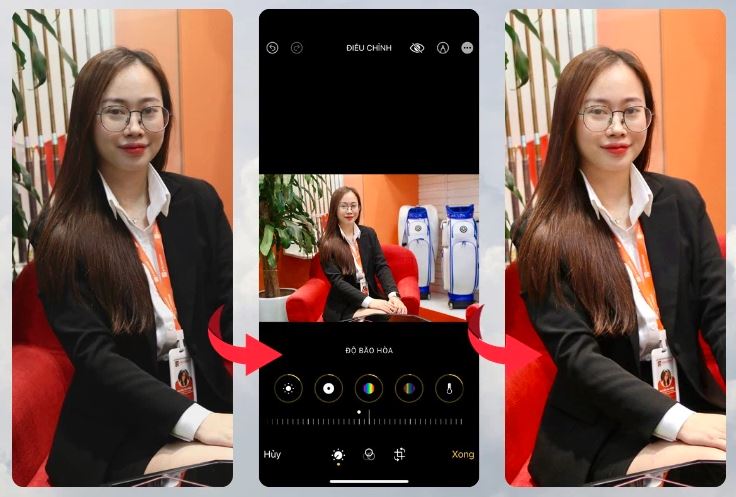
Công thức sau là một gợi ý tuyệt vời:
- Chỉnh "Saturation" để mang lại cảm giác ấm cúng.
- "Sharpness" giúp làm rõ các chi tiết, đặc biệt trong điều kiện ánh sáng yếu.
- "Brightness" và "Contrast" giúp cân bằng ánh sáng và tạo ra không gian tốt nhất.
Công thức chỉnh ảnh ban đêm
Chụp ảnh ban đêm là một thách thức lớn. Tuy nhiên, với công thức chỉnh sửa phù hợp, bạn có thể tạo ra những bức ảnh ban đêm đẹp mắt. Bạn chỉ cần điều chỉnh phơi sáng, độ bão hòa và độ sắc nét.
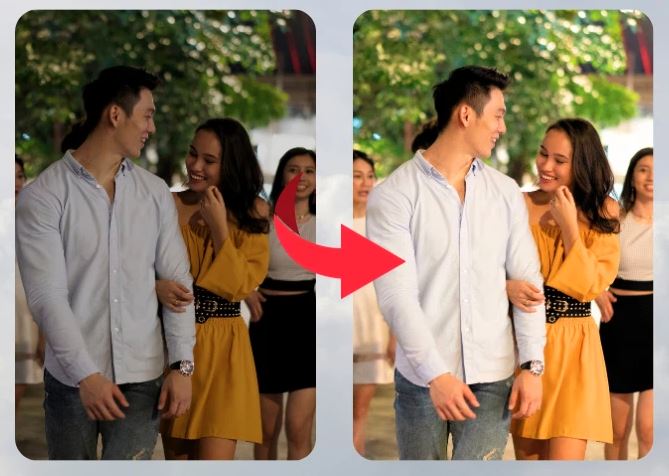
Cùng khám phá vẻ đẹp huyền bí và bắt trọn khoảnh khắc đêm với gợi ý sau:
- Tinh chỉnh "Saturation" để làm nổi bật ánh đèn và màu sắc.
- "Sharpness" giúp lấy lại chi tiết trong điều kiện ánh sáng yếu.
- Điều chỉnh "Brightness" và "Contrast" để cân bằng ánh sáng và tạo ra không khí ấn tượng.
Công thức chỉnh ảnh phong cách retro
Phong cách retro đang trở lại và trở nên phổ biến hơn bao giờ hết. Bạn có thể tạo ra những bức ảnh mang phong cách retro bằng cách giảm độ bão hòa và tăng độ tương phản.
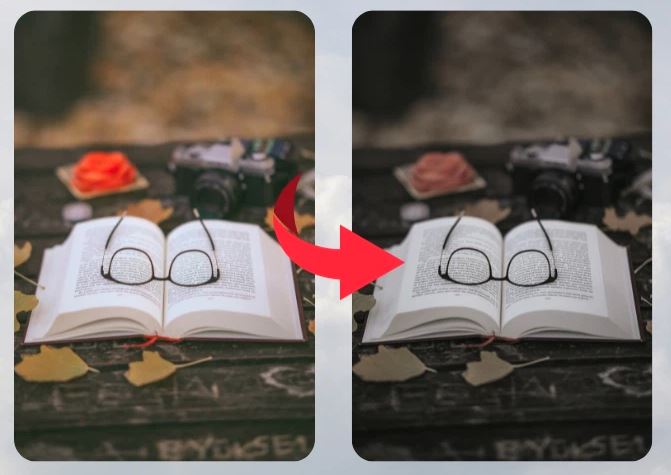
Hãy thổi hồn phong cách cổ điển vào bức ảnh của bạn với vài bước đơn giản:
- Giảm "Saturation" để tạo ra hiệu ứng màu cũ.
- Tăng "Contrast" để làm nổi bật đường nét và chi tiết.
- Chỉnh với "Brightness" để tìm ra cân bằng hoàn hảo.
Công thức chỉnh ảnh phong cách tối giản
Phong cách tối giản (minimalism) là xu hướng thiết kế đơn giản nhưng tinh tế. Bạn có thể tạo ra những bức ảnh mang phong cách minimalist bằng cách giảm độ bão hòa và giữ cho bức ảnh có ít màu sắc nhất có thể.
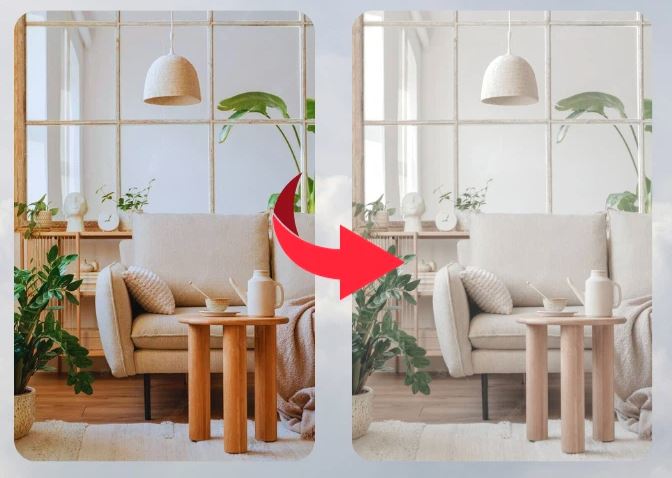
Làm theo các bước sau nhé:
- Giảm nhiều "Saturation" để tạo ra không gian trắng và sạch sẽ.
- Giữ "Sharpness" ở mức độ thấp vừa phải để tạo ra cảm giác mềm mại.
- "Brightness" và "Contrast" có thể được điều chỉnh nhẹ nhàng để hoàn thiện không gian hơn.
Công thức chỉnh ảnh để đăng lên mạng xã hội
Khi đăng ảnh lên mạng xã hội, bạn muốn bức ảnh của mình trở nên thu hút hơn. Bạn có thể làm điều này bằng cách điều chỉnh phơi sáng, độ bão hòa và độ sắc nét.
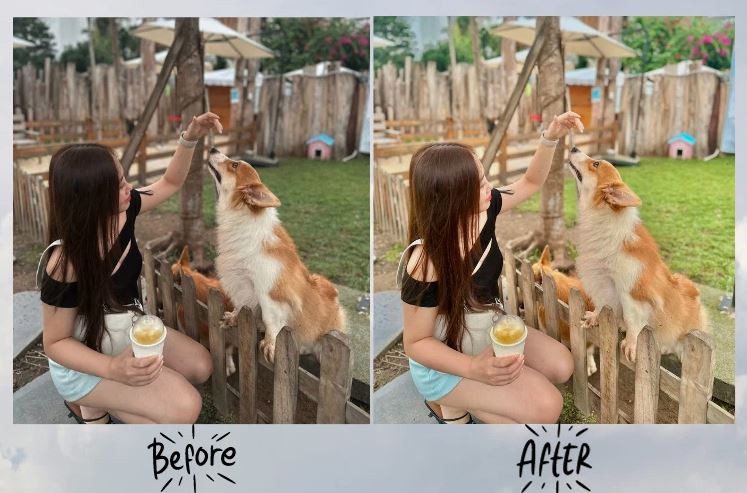
Hãy thử biến bức ảnh của bạn thành điểm nhấn trên mạng xã hội với những bước đơn giản như sau:
- Vào "Sửa" và điều chỉnh "Saturation" để tăng độ rực rỡ của màu sắc.
- Tinh chỉnh "Sharpness" để làm rõ từng chi tiết.
- Tiếp tục với "Brightness" và "Contrast" cho đến khi bạn hài lòng với kết quả.
Các công thức chỉnh sửa ảnh ngay trên iPhone mang lại những lợi ích không ngờ tới, giúp bạn tiết kiệm được thời gian quý báu. Các bước thực hiện đơn giản và dễ dàng, không cần app phức tạp. Hãy tự mình kiểm chứng và so sánh kết quả ngay bây giờ nhé.

Trend chụp ảnh photo booth vẫn chưa hề giảm nhiệt trong thời gian qua kéo theo nhiều địa chỉ chụp ảnh mọc lên như nấm. Thế nhưng 6 địa điểm dưới đây...
Z Lifestyle
Tin liên quan










